创建无折弯的多段剖切视图,折叠视图与父视图为正交对齐,如图 1所示。
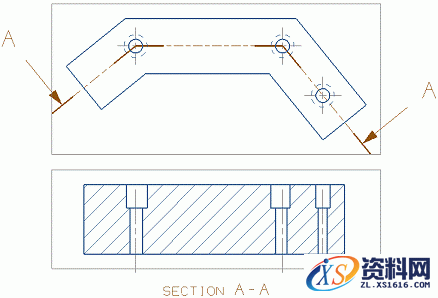
图 1 折叠剖视图
【功能选项】
折叠剖视图对话框如图 2所示。

图 2 折叠剖视图对话框
折叠剖视图对话框选项描述如表 1所示。
表 1 折叠剖视图对话框选项描述
选项 | 描述 |
父视图 | l 基本视图 |
铰链线 | l 自动判断铰链线 l 铰链线 l 自动判断的矢量 l 反向 |
剖切线 | l 添加段 l 删除段 l 移动段 |
放置视图 | 用于放置视图。 |
方位 | 允许在不同的方位创建视图。有3种可选项: l 正交的 l 继承方位 l 剖切现有视图 |
设置 | l 隐藏组件 l 显示组件 l 非剖切组件 l 剖切组件 l 剖切线样式 l 样式 |
预览 | l 剖视图工具 l 移动视图 |
【操作步骤】
创建旋转剖视图的基本步骤如下:
(1)选择【插入】|【视图】|【旋转剖视图】命令。
(2)选择要剖切的视图(即,选择父视图)。
(3)在【折叠剖视图】对话框上,从【矢量构造器】选项中选择【XC轴】,以定义铰链线。根据需要单击【反向】![]() 图标。
图标。
(4)选择如图 3所示的3个圆弧中心。
(5)单击【折叠剖视图】对话框上的【放置视图】![]() 图标,最终结果如图 4所示。
图标,最终结果如图 4所示。

图 3 选择三个圆弧中心

图 4 折叠剖视图
1;所有标注为智造资料网zl.fbzzw.cn的内容均为本站所有,版权均属本站所有,若您需要引用、转载,必须注明来源及原文链接即可,如涉及大面积转载,请来信告知,获取《授权协议》。
2;本网站图片,文字之类版权申明,因为网站可以由注册用户自行上传图片或文字,本网站无法鉴别所上传图片或文字的知识版权,如果侵犯,请及时通知我们,本网站将在第一时间及时删除,相关侵权责任均由相应上传用户自行承担。
内容投诉
智造资料网打造智能制造3D图纸下载,在线视频,软件下载,在线问答综合平台 » UG基础知识讲解-折叠剖视图的运用


